公文空白页和版记页不编排页码的方法
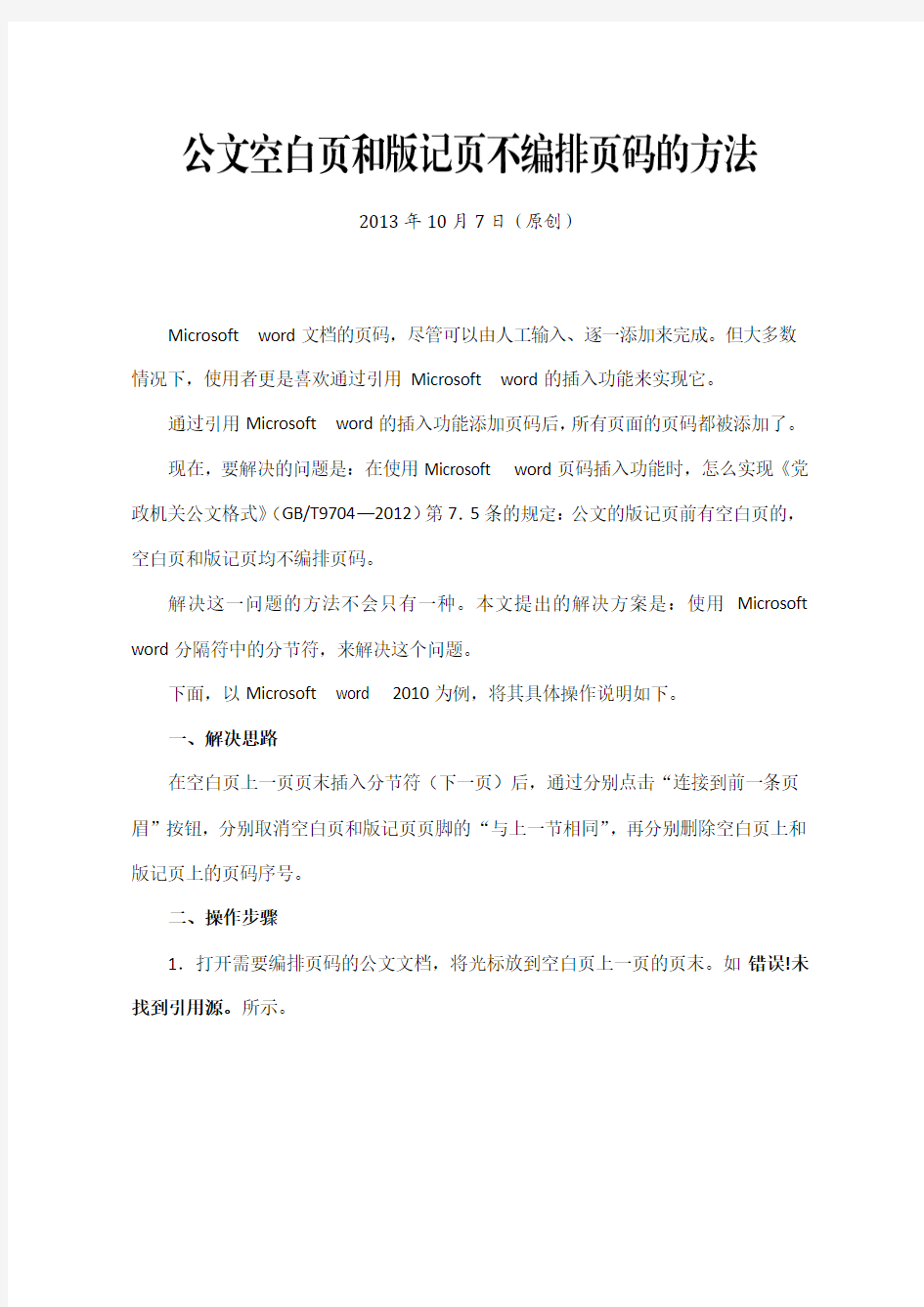

2013年10月7日(原创)
Microsoft word文档的页码,尽管可以由人工输入、逐一添加来完成。但大多数情况下,使用者更是喜欢通过引用Microsoft word的插入功能来实现它。
通过引用Microsoft word的插入功能添加页码后,所有页面的页码都被添加了。
现在,要解决的问题是:在使用Microsoft word页码插入功能时,怎么实现《党政机关公文格式》(GB/T9704—2012)第7.5条的规定:公文的版记页前有空白页的,空白页和版记页均不编排页码。
解决这一问题的方法不会只有一种。本文提出的解决方案是:使用Microsoft word分隔符中的分节符,来解决这个问题。
下面,以Microsoft word 2010为例,将其具体操作说明如下。
一、解决思路
在空白页上一页页末插入分节符(下一页)后,通过分别点击“连接到前一条页眉”按钮,分别取消空白页和版记页页脚的“与上一节相同”,再分别删除空白页上和版记页上的页码序号。
二、操作步骤
1.打开需要编排页码的公文文档,将光标放到空白页上一页的页末。如错误!未找到引用源。所示。
图 1 空白页页末
2.单击“页面布局”|“页面设置”|“分隔符”,弹出下拉菜单。在该菜单上,选择“下一页”并单击,如错误!未找到引用源。所示。
3.单击“下一页”选项后,在空白页上一页页末,被插入“分节符(下一页)”。如错误!未找到引用源。所示。
图 2 选择“分节符”中的“下一页”
图 4 打开页脚
4.单击“插入”|“页眉和页脚”|“页脚”,在弹出的下拉菜单中选择“编辑页脚”,使页脚处于可编辑状态。如图 4所示
5.在空白页(版记页)页脚,单击“页眉和页脚工具”|“设计”|“导航”|“连接到前一条页眉”按钮,取消页脚右上“与上一节相同”。如图 5所示。
图 3 分节符(下一页)插入符号
6.选中空白页(版记页)页码序号,删除该页码序号。如图 6所示。
7
.关闭页眉和页脚编辑状态,返回word 文档编辑窗口。如图 7所示。
图 5 取消“与上一节相同“
图 6 删除页码序号
由于在“页面布局”|“页面设置”|“版式”|“页眉和页脚”项目组中,已经选择了“奇偶页不同”,那么,即使空白页和版记页在同一节,取消“与上一节相同”、删除页码序号,需要分别操作。
小知识:版记一定在偶数页上。
图 7 关闭页脚编辑
公文标准页码与格式
公文标准页码与格式 计算机基础与应用技巧,七, ---Word中默认字体格式的设置 在日常的行政性材料(如公文、总结、讲话等)的编写与处理过程中,对字体格式的要求很严格,一般要求正文字体为仿宋_gb2312、大小为三号。但是新建一个Word文档时,字体默认为Times New Roman、大小为五号。如何将默认字体直接改为仿宋三号以方便使用,具体过程如下: 新建一个Word文档,在“格式”工具栏下选择“字体”选项(或使用快捷键 Alt+O+F),在打开的对话框中按下图进行设置。 然后点击“默认”按钮,在出现的对话框内点“是”,再点“确定”按钮,即可完成设置。 — 1 —
重新打开一个Word文档,就会发现默认字体改为了“仿宋_gb2312”,大小改成了三号。 如果需要将默认字体改成其他格式,只需对应改动,具体过程同上。 公文处理与应用技巧,三, ---页码的规范设置 页码的规范设置 我们平时设置页码时~为了方便~总是将页码设成“居中”。其实~这种做法是错误的。 “新标准”规定:公文页码一般用4号半角宋体阿拉伯数字~编排在公文 版心下边缘之下~数字左右各放一条一字线,一字线上距版心下边缘7毫 米。单页码居右空一字~双页码居左空一字。公文的附件与正文一起装订 时~页码应当连续编排。 下面我们来具体分析: 首先~单页码居右空一字,双页码居左空一字。意思为:公文双面打印~ 页码正面居右~空一个汉字,反面居左~空一格汉字。特殊情况~单面打 印页码“居右”。 再次~页码数字为阿拉伯数字~大小为4号。页码左右各放一条一字线~ 所谓“一字线”~就是符号栏中的“—”符号,不是短的“,”符号,~左右的“—”符号和数字之间都应有一个半角空格。最后~页码应当连续编排~空白页不编排页码。 — 1 — 在Word文档中~公文页码的格式具体细节设置如下: 打开或新建一个Word文档~在在“文件”工具栏下选择“页面设置” 选项,或使用快捷键Alt+F+U,~在“板式”选项卡下~将页眉和页脚设成
2019最新公文写作标准格式设置方法
2014最新公文写作标准格式设置方法 公文的默认设置模板制作进入系统:“开始”菜单——“程序”——“Microsoft Word”—... 2014最新公文写作标准格式设置方法 一、公文的模板制作 进入系统:“开始”菜单——“程序”——“Microsoft Word”——进入Word 界面。 (一)进行页面设置 选择“文件”——“页面设置”选择“页边距”附签,上: 3.7厘米下:3.5厘米左:2.8厘米右:2.6厘米。选择“版式”附签,将“页眉和页脚”设置成“奇偶页不同”,在该选项前打“√”,“页脚”距边界设置为2.6厘米。选择“文档网格”附签,“字体设置”,“中文字体”设置为“仿宋”;“字号”设置成“3号”,单击“确定”按钮;选中“指定行网格和字符网格”;将“每行”设置成“28”个字符;“每页”设置成“22”行。单击“确定”按钮,这样就将版心设置成了以三号字为标准、每页22行、每行28个汉字的国家标准。 (二)插入页码 选择“插入”——“页码”,“位置”设置为“页面底端(页脚)”,“对齐方式”设置为“外侧”。然后单击“格式”按钮, “数字格式”设置为“,单击“确定”按钮,再次单击“确定”按钮。双击页码,在页码两边各加上一条全角方式的短线;并将页码字号设置成“4号”;字体宋体。选定页码,选择“格式”——“段落…”,奇数页的页码设置成右缩进1字符,偶数页的页码设置成左缩进1字符。单击“确定”,完成页码设置。 (三)发文机关标志制作 “表格”——“插入表格”,1列1行。输入“玉环县人力资源和社会保障局文件”,字体为小标宋体,红色,调整字号、字间距,以美观、醒目、庄重为原则。选中表格,设置行距为刚好使文字上边缘接近表格线,点击鼠标右键——设置表格属性——“表格”附签——文字环绕为环绕——“定位…”——水平位置相对于页边距居中,垂直位置相对于页边距 3.5厘米——“确定”,发文机关标志设置完成。
公文格式之页码的规范设置
我们处理公文,通常都是利用电脑来完成。下面我就结合自己的体会,谈谈用电脑处理起草文件需要注意的几个问题。 政府公文标准规定的公文格式为: 文档主标题,用二号标宋,居中对齐。以往,我们曾经习惯于使用黑体字,现在需要改成标宋字体,常用的是方正小标宋体,另外,如果公文的标题比较长,一行放不下,在分行时,要注意不要在连续的词语中间分行,另外,如果字数实在太多,也可以考虑在字体设置中将标题文字设置成细长型,以减少空间占用,但注意不要改得太厉害,一般设置为80%-90%即可(如图1)。 图1 wps字符间距设置 文档副标题用三号仿宋字体,副标题前加破折号,居中对齐。 受文单位,用三号楷体,两端对齐(图2),行首不缩进。各单位之间用顿号或逗号隔开,最后加冒号。 图2 WPS设置对齐模式 正文用三号仿宋,两端对齐,段首缩进两个字符。可以输入两个全角空格,或四个半角空格。但最好是在“段落”设置中设置“首行
缩进”2字符。在WPS文字中,如果段首输入了2个全角空格或4个半角空格,输入文字并回车后,会自动转换为段落首行缩进,并且下一段也自动按此设置,比较智能。
另外谈谈为什么用两端对齐而不是“左对齐”。因为如果文字中要换行的位置恰好有标题符号或英文,办公软件用自动处理为英文单词中不换行,标点符号不会出现在行首。另外,标点符号和英文、数字在文档中所占用的空间大小也不是完全一样的。因此每行的字数就不会绝对一样多,如果采用左对齐,则文档右侧会显得不够整齐,而“两端对齐”则会自动调整文字间距,使左侧和右侧都比较整齐。 一级标题用三号黑体,序号一般用中文数字加顿号。如果标题单位占一行,一般行末不加句号。如果后面紧跟着正文,也就是标题和正文在同一段落中,则需要加句号。 二级标题用三号楷体,序号一般用中文数字加小括号。 三级标题用三号仿宋,序号一般用阿拉伯数字加顿号。实际应用中也可用“一是”、“三是”这样的形式。为了与正文相区别,三级标题可将字体加粗。其他标题和正文一般不加粗。一般而言,三级标题足够我们用了。 落款和成文日期,都是三号仿宋,在文档的中间偏右的位置。在操作时,尽量不要用空格也调整位置,可以先居中,然后再用鼠标拖动标尺上的“首行缩进”滑块,即可将落款和成文日期调整到合适的位置。另外,如果要插入当前日期,可以用快捷键Alt+I,然后再按T,选择中文日期格式并回车(图3),即可。 图3 WPS设置日期好时间
WORD中让页码从第三页开始
WORD中让页码从第三页开始\分节页码 2009-09-18 16:57 最近一些童协忙论文,遇到这样一个问题:论文第一页是标题摘要页,第二页是目录页,这两页不需要页码,可是每次插入页码word都很纠结的从第一页开始。想要WORD中让页码从第三页开始,看下面我改进总结的教程吧: 1.将光标移至第二页的最后一个字节(必须是开始记页码页的上一页最后),点击“插入→分隔符→分节符类型”中选择“下一页”,确定。这时光标会自动在第三页的开始显示。 2.“视图”打开“页眉与页脚”工具条,(此时观察发现第三页的页眉处写着“第2节”后面是“与上一节相同”而第二页则写的是“第一节”),如图: 这说明你已经将前两页分为“第1节”从第三页开始是“第2节”。 但是我们要在“第2节”插入的页码不能“与上一节相同”。所以进行一下操作 3.将光标定位在第三页的页眉(既第2节第一页的页眉),单击“页眉与页脚”工具条上的“链接到前一个”按钮,(将“链接到前一个”按钮抬起)关闭页眉中的“与上一节相同”(在 页眉右上方的显示将消失)。 将光标定位在第三页的页脚(既第2节第一页的页脚),单击“页眉与页脚”工具条上的“链接到前一个”按钮,(将“链接到前一个”按钮抬起)关闭页脚中的“与上一节相同”(在页脚右上方的显示将消失)。 4.在第三页的页脚处,执行“插入/页码”命令。 在“页码”对话框中,“对齐方式”改为“居中”,再单击“格式”按钮,在“页码格式”对话框中,“起始页码”设置为“1”.然后点“确定”、“确定”完成页码插入。关闭“页眉与页脚”工具条。
在Word文档中随心所欲添加页码的技巧 2007-07-09 08:40:44来源: 天极(北京)网友评论7 条进入论坛 在Word文档中设置分栏后,尽管一页中有两栏或者多栏文字,但使用“插入页码”命令,却只能在该页中插入同一个页码。但是我们在日常运用中,会遇到一些特殊情况,诸如,需要在文档的每栏都添加页码,或者需要自定义的开始添加页码的页面。这些又该如何实现呢? 多栏设置页码 以下方法是针对一页分为两栏,也就说,一页中有两部分的内容,分别为它们添加上页码。 1.单击“视图”菜单下的“页眉和页脚”切换至第一页的页脚。 2.在与左栏对应的合适位置连续按两下“Ctrl+F9”键,出现两个大括号“{{}}”。 3.然后在“{}”中输入字符,形成这个样子:{={page}*2-1} (注意用英文状态,输的时候“{{}}”不用再输,用原有的)。 如果只要显示页码,左栏就输成:{={page}*2-1}右栏:{={page}*2};如果要显示成:第x页或- * -,左栏就输成:第{{}}页–{{}}- 4.完成后选中“{={page}*2-1}”单击鼠标右键选择快捷菜单中的“更新域”。 5.在与右栏对应的合适位置输入“第页”将光标插在两字中间,连续按两下Ctrl+F9键,出现两个大括号“{{}}”。然后在大括号“{}”中输入如下字符“{={page}*2}”。 6.完成后选中“{={page}*2}”,单击鼠标右键选择快捷菜单中的“更新域”(图1)。
公文格式标准页面设置
公文格式标准页面设置 篇一:2014最新公文写作标准格式设置方法 2014最新公文写作标准格式设置方法 公文的默认设置模板制作进入系统:“开始”菜单——“程序”——“Microsoft Word”—... 2014最新公文写作标准格式设置方法 一、公文的模板制作 进入系统:“开始”菜单——“程序”——“Microsoft Word”——进入Word界面。 (一)进行页面设置 选择“文件”——“页面设置”选择“页边距”附签,上: 3.7厘米下:3.5厘米左:2.8厘米右:2.6厘米。选择“版式”附签,将“页眉和页脚”设置成“奇偶页不同”,在该选项前打“?”,“页脚”距边界设置为2.6厘米。选择“文档网格”附签,“字体设置”,“中文字体”设置为“仿宋”;“字号”设置成“3号”,单击“确定”按钮;选中“指定行网格和字符网格”;将“每行”设置成“28”个字符;“每页”设置成“22”行。单击“确定”按钮,这样就将版心设置成了以三号字为标准、每页22行、每行28个汉字的国家标准。 1 (二)插入页码 选择“插入”——“页码”,“位置”设置为“页面底端(页脚)”,“对齐方式”设置为“外侧”。然后单击“格式”按钮,
“数字格式”设置为“1.2.3……”的显示格式,单击“确定”按钮,再次单击“确定”按钮。双击页码,在页码两边各加上一条全角方式的短线;并将页码字号设置成“4号”;字体宋体。选定页码,选择“格式”——“段落…”,奇数页的页码设置成右缩进1字符,偶数页的页码设置成左缩进1字符。单击“确定”,完成页码设置。 (三)发文机关标志制作 “表格”——“插入表格”,1列1行。输入“玉环县人力资源和社会保障局文件”,字体为小标宋体,红色,调整字号、字间距,以美观、醒目、庄重为原则。选中表格,设置行距为刚好使文字上边缘接近表格线,点击鼠标右键——设置表格属性——“表格”附签——文字环绕为环绕——“定位…”——水平位置相对于页边距居中,垂直位置相对于页边距 3.5厘米——“确定”,发文机关标志设置完成。 (四)文号制作 平行文文号:文号——3号仿宋、居中显示。 上行文文号:文号——3号仿宋字体、左缩进1字符;签发人——3号仿宋字体;签发人姓名——3号楷体、右缩进1 2 字符。 注:文号一定要使用六角符号。六角符号插入方法:选择“插入”——“符号”——“符号”附签,找到六角符号后,将光标置于准备插入的地方,单击“插入”按钮即可。 (五)版头中的分隔线 选择绘图工具栏中的“直线”,在文档中插入一条直线。选中直线,单击鼠标右键——设置自选图形格式——“颜色与线条”附签,颜色设置为红色,粗细:2
Word中2007设置公文标准页码的操作技巧.doc
Word中2007设置公文标准页码的操作技巧Word中2007设置公文标准页码的操作技巧 Word中2007设置公文标准页码的操作步骤 明确页码设置标准 首先明确《党政机关公文格式》有关页码的一些要求: 一般用4号半角宋体阿拉伯数字,数字左右各一条一字线;单页码居右空一字,双页码居左空一字。 打开一篇无任何页码标记的docx或doc文档。 选择菜单栏的插入下面的页脚,选择第一项空白。 勾选菜单栏设计下面的奇偶页不同。现在应当处于第一页(即奇数页)页码编辑区,选择页码页面底端第一个普通数字3 。 按照公文格式要求,设置好宋体4号阿拉伯数字、横线和右边空格,注意输入法的切换和横线效果的关系。这里有个关键:不要动上述步骤自动生成的阿拉伯数字1 (即不要删除后自行手工输入1)。 点击菜单栏设计下的下一节,进入偶数页页码编辑。参照步骤3、4设置好偶数页页码。注意,偶数页页码应当选择页面底端的第一个普通数字1 ,也不要动自动生成的2 。完成后双击页面正文编辑区就OK了。
Word中2010版进行设置多级标题的操作技 巧 Word中2010版进行设置多级标题的操作技巧 Word中2010版进行设置多级标题的操作步骤 温馨提示 1、有些同学编辑完文档之后才对其进行格式修改,这样的习惯是不好的。我建议在写文档之前就建立一个文档,然后保存为模版,需要的时候再往里面加内容。 如果你需要编辑已有的文档,也应该新建一个文档,设置好格式后再把内容粘贴过来。而不建议在原文档中修改。注意在编辑每一篇文档的格式前都应该备份文档。 2、新建一个空白文档,按图中的方法点击更改样式样式集重设文档快速样式,删除自己以前设置的样式。然后可以选择预设的一个样式,如现代型。也可以按要求建立自定义的样式。 点击多级列表定义新的多级列表 打开更多,把将级别链接到更改到标题1 。其他标题同理。 但是,这时快速工具栏中只有一部分推荐的样式,并没有显示二级和三级标题。这时,我们点击样式右下角的下拉菜单。出现样式窗口。点击选项,把要显示的样式改为所有样式。 另外,观察样式窗格选项,我们可以把使用上一级别时显示下一标题,这样做的好处显而易见,在快速工具栏,你可以不必确定你会用到几级标题,他会自动显示下一级。 选择你需要的样式,添加到快速样式库,以方便查找使用。 光标定位到要修改的段落,点击快速工具栏相应格式。完
word 2016 word 2016中设置页码从第二页开始的方法-推荐下载
一、OFFICE 2007中 假如第1页无页码,第2页开始插入页码,起始页为1 1、将光标定位在第1页末尾处,点击“页面布局——(页面设置)分隔符——(分节符) 下一页” 2、双击第2页的页脚处,进入页眉和页脚的编辑状态,点击工具栏中的“链接到前一条页 眉”按钮,使其使其退出高亮状态。 3、点击“插入——页码——设置页码格式”,选择“起始页码”,并将其设置为“1”,然后点击 “插入——页码——页面底端——普通数字2”即可。 向左转| 向右转 追问 哪里有“工具栏中的“链接到前一条页眉”按钮”? 回答我上传有图片,可能要等一会才能看到。双击页脚,在窗口顶 端会出现“页眉和页脚“工具栏,在”设计“——”导航“选项卡”— —“链接到前一条页脚”,点击“链接到前一条页脚”如果是黄色 底纹,说明与前面是链接的,如果是无色底纹,则取消了与前一节的链接。 评论(27)| 分线盒处,当不同电压回路交叉时,应于调试过程中高中资料试卷技术问题,对于差动保护装置高中资料试卷调试技
二、OFFICE 2003中 Word 2003 中如何从第二页开始插入页眉页脚和页码!! 1.将鼠标定位到第一页的末尾,点击“插入”——>“分隔符”——>“下一页”。 2.此时,鼠标定位到第二页的开始,点击“视图”——>“页眉和页脚",此时鼠标定位到第二页的页眉处,点击出来的“页眉和页脚”工具栏中的“链接到前一个”,将其取消,然后可以输入所需的页眉。 3.将鼠标定位到第二页的页脚处,同样首先点击工具栏中的“链接到前一个”,将其取消,然后,需要点击“设置页码格式”,选择“页码编辑”中的“起始页码”,将其设置为1,确定;最后点击工具栏上的“插入页码”即可!! 删除页眉线的方法 插入页眉后在其底部加上一条页眉线是默认选项。如果不需要,可自行删除。方法是:进入页眉和页脚视图后,将页眉上的内容选中,然后单击格式·边框和底纹。在边框选项卡设置选项区中选中无,再单击确定即可。 添加页码 Microsoft Word 提供了以下两种添加页码的方法。使用其中任何一种方法,均可使页码出现在页面顶部和底部的页眉和页脚区。 1.为页眉和页脚添加基础页码 1)单击“插入”菜单中的“页码”命令。 2)在“位置”框中,指定是将页码打印于页面顶部的页眉中还是页面底部的页脚中。
Word中如何设置目录,如何从任意页开始设置页码
Word中如何制作目录 1、对整个文本进行排版处理; 2、先将第一个一级标题选中,再点击工具栏“字体”前“正文”的下拉菜单,选择“标题1”; 3、此时会在此行前出现一个黑点,表明此行已被设为目录项(前方黑点不会被打印); 4、对此行进行段落、字体的设置,直到满意; 5、光标放在刚才筛的目录行中,再点工具栏的格式刷,将文中所有需要设为一级标题的全部用格式刷统一格式; 6、依照2—5步骤现将文中2级、3级……依次设置完毕; 7、光标放在文中需要放置目录的位置,点击菜单中的“插入”——“引用”——“索引和目录”,在“目录”选项单中进行适当设置,也可不用修改,直接使用默认值,确定。 8、此时目录就会自动生成了; 9、要想对目录进行字体、字号等的修改,可选中目录进行修改;选取时注意,不要直接点击目录,而将鼠标放在目录左方,光标成空箭头时单击,此时会将整个目录选中,进行修改。如果只想修改某一行,将光标放在该行最后,向前拖选; 10、如果文章中某一处标题有改动,可在改动完后,在生成的目录上点右键,在右键菜单中点击“更新域”,所修改处在目录中会自动修改。
Word中如何从任意页开始设置页码 第一步删除原有页码。双击任意页码然后点删除键就可以。(没有页码可以不用此步骤) 第二步把前面不需要的页码的封面、目录等和需要页码的正文分成两部门。操作方法为:光标定位在需要页码的正文的第一个字之前,点击“插入”菜单中的“分隔符”,在“分隔符”窗口的“分节符类型”选中下一页,确定。 第三步分别将光标定位在上述两部分所在页,分别使用“文件”菜单中的“页面设置”,选择“版式”选项页,在下方的“应用于”中检查是否选中“本节”,不是的话选择“本节”。确定。(通常为默认在本节,为确保无误最好检查下) 第四步将光标定位在正文所在页(也就是需要页码的页),使用“视图”——“页眉与页脚”,此时光标在页眉上,如要将页码放在纸张下方,可以点击“在页眉和页脚间切换”按钮(工具栏第十个按钮),也可以直接用鼠标将光标定位在本页页脚处。对话框中点击“链接到前一个”按钮(工具栏中第九个按钮)取消链接;再点选“设置页码格式”按钮(第四个按钮)进入后,在“页码格式”对话框下部“页码编排”选项栏中勾选“起始页码”,并根据你的要求在“起始页码”后的空白框中选择正文第一页的页码;最后点击“插入页码”按钮(第二个按钮),再根据需要将页码左对齐或居中或右对齐。 最后删除前面第二步中将文件分为两部分时出现的空白页,方法为光标定位在空白页中,点击键盘上的delete键。
[实用参考]公文格式标准页面设置
公文格式标准页面设置 篇一:20RR最新公文写作标准格式设置方法 20RR最新公文写作标准格式设置方法 公文的默认设置模板制作进入系统:“开始”菜单——“程序”——“MicrosoftWord”—... 20RR最新公文写作标准格式设置方法 一、公文的模板制作 进入系统:“开始”菜单——“程序”——“Microsoft Word”——进入Word界面。 (一)进行页面设置 选择“文件”——“页面设置”选择“页边距”附签,上: 3.7厘米下:3.5厘米左:2.8厘米右:2.6厘米。选择“版式”附签,将“页眉和页脚”设置成“奇偶页不同”,在该选项前打“?”,“页脚”距边界设置为2.6厘米。选择“文档网格”附签,“字体设置”,“中文字体”设置为“仿 宋”;“字号”设置成“3号”,单击“确定”按钮;选中“指定行网格和字符网格”;将“每行”设置成“28”个字符;“每页”设置成“22”行。单击“确定”按钮,这样就将版心设置成了以三号字为标准、每页22行、每行28个汉字的国家标准。 1 (二)插入页码 选择“插入”——“页码”,“位置”设置为“页面底端(页脚)”,“对齐方式”设置为“外侧”。然后单击“格式”按钮,
“数字格式”设置为“1.2.3……”的显示格式,单击“确定”按钮,再次单击“确定”按钮。双击页码,在页码两边各加上一条全角方式的短线;并将页码字号设置成“4号”;字体宋体。选定页码,选择“格式”——“段落…”,奇数页的页码设置成右缩进1字符,偶数页的页码设置成左缩进1字符。单击“确定”,完成页码设置。 (三)发文机关标志制作 “表格”——“插入表格”,1列1行。输入“玉环县人力资源和社会保障局文件”,字体为小标宋体,红色,调整字号、字间距,以美观、醒目、庄重为原则。选中表格,设置行距为刚好使文字上边缘接近表格线,点击鼠标右键——设置表格属性——“表格”附签——文字环绕为环绕——“定位…”——水平位置相对于页边距居中,垂直位置相对于页边距 3.5厘米——“确定”,发文机关标志设置完成。 (四)文号制作 平行文文号:文号——3号仿宋、居中显示。 上行文文号:文号——3号仿宋字体、左缩进1字符;签发人——3号仿宋字体;签发人姓名——3号楷体、右缩进1 2 字符。 注:文号一定要使用六角符号。六角符号插入方法:选择“插入”——“符号”——“符号”附签,找到六角符号后,将光标置于准备插入的地方,单击“插入”按钮即可。 (五)版头中的分隔线 选择绘图工具栏中的“直线”,在文档中插入一条直线。选中直线,单击鼠标右键——设置自选图形格式——“颜色与线条”附签,颜色设置为红色,粗细:2
公文制作之页码设置篇
公文制作之页码设置篇 页码:很小,但讲究多 所谓页码,是指书刊、杂志、公文等的每一页面上标明次序的号码或其他数字,用以统计书籍的面数,便于读者阅读和检索。 《国家标准:国家行政机关公文格式》规定:页码用4号半角白体阿拉伯数码标识,置于版心下边缘之下一行,数码左右各放一条4号一字线,一字线距版心下边缘7mm。单页码居右空1字,双页码居左空1字。 所谓白体,是与黑体相对应的几种字体,是笔画较细的铅字字体的合称,亦称衬线体、有脚字,包括宋体、楷体、仿宋体等字体。在实践运用中,许多人喜欢使用WORD默认的英文字体Times New Roman来设定文档中的拉丁字母和阿拉伯数字,用这种字体来设定页码,可避免误输入全角数码。 空白页和空白以后的页不标识页码,空白页包含只印有版记的那个页面。《国家标准:国家行政机关公文格式》之所以规定空白页和空白页以后的页不标识页码,是为了防止在空白页私加文字。也就是说,页码只标识到公文主体部分结束的那页。如果想在公文主体部分之后私加文字而冒充公文的主体,就需要在该页标识页码,印有版记的那面也就要
标识页码,这样,真假公文一相对照,假公文在页码上就会露出马脚。 《国家标准:国家行政机关公文格式》规定页码分别置于公文左下角或右下角,并在页码左右各放一字线,是为了方便阅读。 所谓“一字线”,就是符号栏中的“—”符号(不是短的“-”符号),左右的“—”符号和数码之间都有一个半角空格。 一字线距版心下边缘7mm的控制,因为在前面已经介绍将〖页面设置〗-〖页脚〗设置为“26”,这种设置就能保证一字线距版心下边缘7mm左右。 单页码居右空1字,双页码居左空1字。是相对于双面打印而言的,在〖页面设置〗-〖版式〗标签-〖页眉和页脚〗框中选中“奇偶页不同”,然后对第一页和第二页分别设置一下即可。 如果因条件限制,采用的是单面打印,页码应全部居右空1字。 最后,谈一谈书刊目录页码编制问题,这样有助于制作诸如文件汇编一类的“公文书”。 目录与正文的页码编制,要分下面三种情况来处理: 第一种方式,目录和正文统一编页码,主要用于目录本身页数不多的情况下。
公文制作操作方法操作方法
公文制作若干问题的操作方法 (以下操作基于word2007) 一、如何实现竖排页面版心的大小(225×156)? 页面布局→页边距→自定义页边距→上3.7下3.5左 2.8右2.6→确定 二、如何实现每页22行,每行28个字(三号,仿宋字体)? 页面布局→页边距→自定义页边距→文档网格→网格→指定行和字符网格→字符数→每行28→每页22→字体设置→字号三号→中文字体仿宋→确定→开始→段落→行距→固定值28.95磅。 三、如何实现上行文发文字号左空一字,签发人右空一字? 开始→段落→缩进→左侧1字符,右侧1字符→确定 四、如何与发文机关标志空2行编排发文字号,并距离红色分隔线4毫米? (在“发文机关标志”字高为2.2—2.5厘米的前提下)在行距为28.95磅的基础上,按回车键,把发文字号编排在版心第9行即可。 五、如何实现标题位于红色分隔线下空2行? (在“发文机关标志”字高为2.2—2.5厘米的前提下)在行距为28.95磅的基础上,按回车键,把标题编排在版心第12行即可。(视情况,标题也可不空2行,空1行或不空也行) 六、如何实现成文日期右空4字?
开始→段落→缩进→右侧4字符→确定 七、如何实现版记内容左右各空1字? 开始→段落→缩进→左侧1字符、右侧1字符→确定 八、如何画出版记中的分隔线? 视图→网格线(点击显示网格线)→插入→形状→直线→画一条直线(与最后一条网格线重合),再画一条直线(与倒数第二条网格线重合),再画一条直线(与抄送或主送上面第一条网格线重合) 〔此处显示网格线,是为了给版记的分隔线定位置,打印时,网格线不会打印出来,如果要去掉网格线按“视图→网格线(把网格线前面的钩去掉即可)”〕 九、如何设定分隔线的粗线、长短和水平? 选定分隔线→点击鼠标右键→设置自选图形格式→颜色和线条→线条粗线(中间的分隔线设置为0.71磅,首条和末条分隔线设置为1磅)→大小(高度绝对值为0,宽度绝对值为15.6厘米,旋转0度,缩放高度100%、宽度100%)→确定 十、在竖排页面中,如何标注页码,并实现页码“—”字线与版心下边缘相距7毫米? 先在奇数页上操作:插入→页脚→编辑页脚→奇偶页不同→页脚底端距离(设为2.1厘米)→页码→设置页码格式→编号格式(选择有“—”字线的格式)→页码→页面底端→普通数字3(即选择在右侧的那种类型) 再在偶数页上操作:插入→页脚→编辑页脚→页脚底端
2020最新公文写作标准格式设置方法
2014最新公文写作标准格式设置方法 2020最新公文写作标准格式设置方法 公文的默认设置模板制作进入系统:“开始”菜单——“程序”——“Microsoft Word”—... 2020最新公文写作标准格式设置方法 一、公文的模板制作 进入系统:“开始”菜单——“程序”——“Microsoft Word”——进入Word界面。 (一)进行页面设置 选择“文件”——“页面设置”选择“页边距”附签,上: 3.7厘米下:3.5厘米左:2.8厘米右:2.6厘米。选 择“版式”附签,将“页眉和页脚”设置成“奇偶页不同”, 在该选项前打“√”,“页脚”距边界设置为2.6厘米。选择“文档网格”附签,“字体设置”,“中文字体”设置为“仿宋”;“字号”设置成“3号”,单击“确定”按钮;选中 “指定行网格和字符网格”;将“每行”设置成“28”个字符;“每页”设置成“22”行。单击“确定”按钮,这样就将版心设置成了以三号字为尺度、每页22行、每行28个汉字的国家标准。
(二)插入页码 选择“插入”——“页码”,“位置”设置为“页面底端(页脚)”,“对齐方式”设置为“外侧”。然后单击“格式”按钮, “数字格式”设置为“1.2.3……”的显示格式,单击 “确定”按钮,再次单击“确定”按钮。双击页码,在页码两边各加上一条全角方法的短线;并将页码字号设置成“4号”;字体宋体。选定页码,选择“格式”——“段落…”,奇数页的页码设置成右缩进1字符,偶数页的页码设置成左缩进1字符。单击“确定”,完成页码设置。 (三)发文机关标志制作 “表格”——“插入表格”,1列1行。输入“玉环县人 力资源和社会保障局文件”,字体为小标宋体,红色,调整字号、字间距,以美观、醒目、庄重为原则。选中表格,设置行距为刚好使笔墨上边沿靠近表格线,点击鼠标右键——设置表格属性——“表格”附签——文字环绕为环绕——“定位…”——水平位置相对于页边距居中,垂直位置相对于页边距 3.5厘米——“确定”,发文构造标记设置完成。 (四)文号制作
公文标准页与格式
计算机基础与应用技巧(七) ---Word中默认字体格式的设置 在日常的行政性材料(如公文、总结、讲话等)的编写与处理过程中,对字体格式的要求很严格,一般要求正文字体为仿宋_gb2312、大小为三号。但是新建一个Word文档时,字体默认为Times New Roman、大小为五号。如何将默认字体直接改为仿宋三号以方便使用,具体过程如下: 新建一个Word文档,在“格式”工具栏下选择“字体”选项(或使用快捷键Alt+O+F),在打开的对话框中按下图进行设置。 然后点击“默认”按钮,在出现的对话框内点“是”,再点“确定”按钮,即可完成设置。 重新打开一个Word文档,就会发现默认字体改为了“仿宋_gb2312”,大小改成了三号。
如果需要将默认字体改成其他格式,只需对应改动,具体过程同上。 公文处理与应用技巧(三) ---页码的规范设置 页码的规范设置 我们平时设置页码时,为了方便,总是将页码设成“居中”。其实,这种做法是错误的。 “新标准”规定:公文页码一般用4号半角宋体阿拉伯数字,编排在公文版心下边缘之下,数字左右各放一条一字线;一字线上距版心下边缘7毫米。单页码居右空一字,双页码居左空一字。公文的附件与正文一起装订时,页码应当连续编排。 下面我们来具体分析: 首先,单页码居右空一字;双页码居左空一字。意思为:公文双面打印,页码正面居右,空一个汉字;反面居左,空一格汉字。特殊情况,单面打印页码“居右”。 再次,页码数字为阿拉伯数字,大小为4号。页码左右各放一条一字线,所谓“一字线”,就是符号栏中的“—”符号(不是短的“-”符号),左右的“—”符号和数字之间都应有一个半角空格。 最后,页码应当连续编排,空白页不编排页码。 在Word文档中,公文页码的格式具体细节设置如下: 打开或新建一个Word文档,在在“文件”工具栏下选择“页面设置” 选项(或使用快捷键Alt+F+U),在“板式”选项卡下,将页眉和页脚设成“奇偶页不同”,点击“确定”。如图1。
Word正规公文制作流程
Word正规公文制作流程 第一步:设置版面格式 1.分别对标题和正文进行设置,通常标题设置为黑体、小二号,正文设置为仿宋体、三号(见图1)。 2.依次点击“文件→页面设置”,进入“页面设置”对话框(见图3),在“页边距”选项卡里将上、下、左、右值均设置为2.5厘米,点击“纸型”选项卡,将纸型设置为16开、方向设置为纵向。 3.进入“文档网格”选项卡,将每页行数设置为23行,点击“确定”按钮,完成第一步字体、字号以及页面的设置。 第二步:制作发文红线公文通常分为上行文、下行文和平行文,上行文即请示、报告等文种,下行文即通知、指示等文种,平行文即公函等文种,上、下、平行文格式也有所不同。这里以上行文为例进行介绍,在上行文公文格式中总少不了发文红线。 1.点击主菜单上“格式→边框和底纹→显示工具栏”,打开“表格和边框”工具栏(见图4)。 2.分别对线型、粗细、颜色、外部框线进行设置,通常将线型设为“横线”、粗细设为“1.5磅”、颜色为“红色”、外部框线设为“下框线”,这样一条合格的发文红线就出呈现出来了(见图5)。
因为经常要输入六角括号,所以建议为其设置快捷键,以后只要按下相应快捷键即可快速输入六角括号。点击“插入→符号”,进入“符号”对话框,找到并选中六角括号的左半边“﹝”,点击“快捷键”按钮,然后为其指定快捷键设置,同样为六角括号的右半边“﹞”设置快捷键。 第三步:制作公文落款一般来说,单位里发公文通常都会用正规的行文格式,而在正规行文格式中总少不了单位落款一项。利用Word里的“双行合一”命令制作公文落款可谓方便快捷,在工作中可以有效提高处理速度,大大节省时间。 1.点击“格式→中文版式→双行合一”,出现“双行合一”对话框(见图6)。 2.输入单位名称(如:中国××××公司××分公司××路营业厅),先输入需要合为一行的文字(中国××××公司),合理调整字符间距,查看预览效果,满意后点击“确定”。 3.输入剩下的文字(××分公司××路营业厅),完成后可利用“Ctrl+[”和“Ctrl+]”快捷键合理调整两部分文字的字号大小,就会出现满意的公文落款(见图7)。 在文档编辑中,常常会用到一些符号,而键盘上并没有这些符号的按键,如公文落款日期中用的标准零(○)等。通过点击“视图→工具栏→符号栏”调出“符号栏”,可以加快落款中日期的处理速度。 第四步:制作落款粗、细横线作为正规公文,其落款通常包括发文单位、成文日期、主题词、抄送单位、印制份数、承办单位、承办人和发文日期等几部分组成,而主题词、抄送单位、印制份数、承办单位、承办人和发文日期又分别由三条粗细不等的横线分割开来(见图8)。如果用下划线或画笔来制作,效果会不佳,最主要的是不符合标准。可利用Word中的特殊功能来实现,具体粗横线的制作方法是:
word如何从第三页开始设置页码(图文详解)
word如何从第三页开始设置页码(图文详解) 毕业论文word技巧之如何从第三页开始设置页码 大学毕业,写论文或做毕业设计时,学校一般规定“封面”与“摘要”不能编辑页码,要从第三页正文开始编辑页码。兄弟向我请教,我也是第一次遇到这种问题。结合网友参差不齐的点拨,苦战半小时,终于攻克。 设置方法: 第一步,鼠标放在正文(即第三页)首行最前端,点击“插入”-“分隔符”,选“分节符类型”中的“下一页”,按确定,点保存键。此时你会发现,在正文前自动添加了一空白页,该空白页此时无法删除,我们暂且不管。 第二步,鼠标仍然定位在正文首行之前,点击“视图”-“页眉和页脚”,此时显示“页眉和页脚”工具栏。点击“在页眉和页脚间切换”,切换到页脚状态,单击“页眉和页脚”工具栏中的“链接到前一个”图标,此时,你会发现,页脚右上部的“与上一节相同”的字样消失,然后点击保存键。此时,不要关闭“页眉页脚工具栏”。
第三步,点击“插入”—“页码”,弹出“页码”对话框,确定“首页显示页码”复选框被选中的前提下,点击上面的“格式”按钮,弹出“页码格式”对话框,然后选中下方的“起始页码”选项,默认显示“1”(此处数字即为正文首页显示的页码),确定,记住按保存键,最后把之前的“页眉页脚工具栏”关闭。
第四步,之前自动添加的空白页,还在正文的上面。此时,把光标定位在该空白页的首行最前端,按“Delete”键,正文自动跳跃,取代空白页。如果这样还是不行删除空白页,撤销到第三步完成时,按退格键Backspace删除空白页,或者按回车键Enter,让段落标记符占整张空白页,然后全选该空白页,按退格键Backspace,此时,空白页就没有了,页码就以第三页开始计数了。 以上每个步骤都至关重要,颠倒哪个步骤,少了哪个步骤,都会功亏一篑,必须严格执行。大学毕业论文、企事业单位标书制作,都能用到,希望对朋友们有所帮助。 有人说,怎么还是删除不了那种空白页呢?原因有二: 第一可能是你的论文全是复制的,抄袭严重啊,把人家的论文格式样式都复制过来了,一般的技术无法删除。怎么办呢?格式初始化,在重新排版。怎么初始化?可以复制到txt初始化再到word排版,可以复制到QQ聊天窗口再到word 排版。 第二可能是你的office2003有问题,建议安装完整版的office2003.
公文标准页码与格式
—1 然后点击“默认”按钮,在出现的对话框内点“是”,再点“确定”按钮,即 可完成设置。 重新打开一个 Word 文档,就会发现默认字体改为了 “仿宋 _gb23l2',大小改 公文标准页码与格式 计算机基础与应用技巧,七, ---Word 中默认字体格式的设置 在日常的行政性材料(如公文、总结、讲话等)的编写与处理过程中,对字体格 式的要求很严格,一般要求正文字体为仿宋 _gb2312、大小为三号。但是新建一个 Word 文档时,字体默认为Times New Roman 大小为五号。如何将默认字体直接改 为仿宋三号以方便使用,具体过程如下: 新建一个Word 文档,在“格式”工具栏下选择“字体”选项 (或使用快捷键 Alt+0+F ),在打开的对话框中按下图进行设置。 I 呼 -才' 丰1!^5^(6)d [ :M 正丈*山祕-尬却站UMitt -五号 Tit I 芋毋国茅栉间祖爭1宜孚裁甲-laj 中M 芋旳心 带①. 百加川SJ 惟1 场疥碗L J:* 1 A i 1 1 J ini i GF H V V 小込葺芋《(1^: 豔益 f f i 曲上下 建 r r r L -.t F jPQii) n 阴文F II
成了三号。 如果需要将默认字体改成其他格式,只需对应改动,具体过程同上。 公文处理与应用技巧,三 --- 页码的规范设置 页码的规范设置 我们平时设置页码时?为了方便?总是将页码设成“居中”。其实?这种做法 是错误的。 新标准”规定:公文页码一般用4 号半角宋体阿拉伯数字?编排在公文版心下边缘之下?数字左右各放一条一字线, 一字线上距版心下边缘7 毫 米。单页码居右空一字?双页码居左空一字。公文的附件与正文一起装订 时?页码应当连续编排。 面我们来具体分析: 首先?单页码居右空一字,双页码居左空一字。意思为:公文双面打印? 页码正面居右?空一个汉字,反面居左?空一格汉字。特殊情况?单面打 印页码“居右”。 再次?页码数字为阿拉伯数字?大小为4 号。页码左右各放一条一字线? 所谓“一字线”?就是符号栏中的“—”符号,不是短的“ ,”符号, ?左右的—”符号和数字之间都应有一个半角空格。最后?页码应当连续编排?空白页不编排页码。 在Word文档中?公文页码的格式具体细节设置如下:打开或新建一个Word文档?在在“文件”工具栏下选择“页面设置” 选项,或使用快捷键Alt+F+U, ?在“板式”选项卡下?将页眉和页脚设成
公文页码的页脚距边界值
- 1 - 2013年10月6日 核心内容:在《党政机关公文格式》(GB/T 9704—2012)规定的“一 字线上距版心下边缘7mm ”情形下,Microsoft word 文档A4纸型的页面设 置时,页脚距边界值设为24.7mm ,是最为接近GB/T 9704—2012要求的, 28mm 、30mm 这些值,与要求差距较大。 一、关于页脚距边界的测试值 《党政机关公文格式》(GB/T 9704—2012)中规定:(页码)一般用4号半角宋体阿拉伯数字,编排在公文版心下边缘之下,数字左右各放一条一字线;一字线上距版心下边缘7mm 。 有人将“一字线上距版心下边缘7mm ”等同于“页码上距版心下边缘7mm ”。由此推算出在Microsoft word 文档中,页脚距边界值为28mm (35mm -7mm )。笔者认为,28mm 、30mm 这些值,与《党政机关公文格式》(GB/T 9704—2012)的要求差距较大。 在《GB/T9704-2012<党政机关公文格式>国家标准应用指南》中,该书作者认为:在页码数字两边各放置一条一字线主要是为了美观和阅读方便。对为什么将一字线上距版心下边缘的距离规定为7mm ,以及实践中如何操作等问题,该书没有做更多说明。 笔者认为:在“一字线上距版心下边缘7mm ”情形下,在Microsoft word 文档A4纸型中,页脚距边界的值,经过反复测试,是可以验证确定的。 笔者经过反复测试,认为:在Microsoft word 文档A4纸型页面设置中,
页脚距边界值设为24.7mm,最为接近“一字线上距版心下边缘7mm”的要求。 二、关于页脚距边界的计算值 方法一:利用下白边计算 页码下边缘下距页面下边缘 =下白边-一字线上距版心下边缘-4号字字高的1/2 =35mm-7mm-2.47mm =25.53mm 方法二:利用垂直页位置计算 1.页码上边缘上距版心下边缘距离 =一字线上距版心下边缘-四号字字的1/2 =7mm-4.94mm÷2 =4.53(mm) 2.页码上边缘上距页面上边缘 =版心下边缘距页面上边缘+页码上边缘上距版心下边缘 =262mm+4.53mm =266.53(mm) 3.页脚距边界值 =A4纸型成品高-页码上边缘上距页面上边缘-4号字高 =(297-266.53)-4.94 =266.53-4.94 =25.53 方法三:利用垂直页位置计算 - 2 -
2018最新公文写作标准格式设置方法
2018最新公文写作标准格式设置方 法 2014最新公文写作标准格式设置方法 公文的默认设置模板制作进入系统:“开始”菜单——“程序”——“Microsoft Word”—... 2014最新公文写作标准格式设置方法 进入系统:“开始”菜单——“程序”——“Microsoft Word”——进入Word 界面。 选择“文件”——“页面设置”选择“页边距”附签,上: 3.7厘米下:3.5厘米左:2.8厘米右:2.6厘米。选择“版式”附签,将“页
眉和页脚”设置成“奇偶页不同”,在该选项前打“√”,“页脚”距边界设置为2.6厘米。选择“文档网格”附签,“字体设置”,“中文字体”设置为“仿宋”;“字号”设置成“3号”,单击“确定”按钮;选中“指定行网格和字符网格”;将“每行”设置成“28”个字符;“每页”设置成“22”行。单击“确定”按钮,这样就将版心设置成了以三号字为标准、每页22行、每行28个汉字的国家标准。 选择“插入”——“页码”,“位置”设置为“页面底端”,“对齐方式”设置为“外侧”。然后单击“格式”按钮, “数字格式”设置为“1.2.3……”的显示格式,单击“确定”按钮,再次单击“确定”按钮。双击页码,在页码两边各加上一条全角方式的短线;并将页码字号设置成“4号”;字体宋体。选定页码,选择“格式”——“段落…”,奇数页的页码设置成右缩进1字符,偶数页的页码设置成左缩进1字符。单击“确定”,完成页码设置。
“表格”——“插入表格”,1列1行。输入“玉环县人力资源和社会保障局文件”,字体为小标宋体,红色,调整字号、字间距,以美观、醒目、庄重为原则。选中表格,设置行距为刚好使文字上边缘接近表格线,点击鼠标右键——设置表格属性——“表格”附签——文字环绕为环绕——“定位…”——水平位置相对于页边距居中,垂直位置相对于页边距 3.5厘米——“确定”,发文机关标志设置完成。 平行文文号:文号——3号仿宋、居中显示。 上行文文号:文号——3号仿宋字体、左缩进1字符;签发人——3号仿宋字体;签发人姓名——3号楷体、右缩进1字符。 注:文号一定要使用六角符号。六角符号插入方法:选择“插入”——“符号”——“符号”附签,找到六角符号后,将光标置于准备插入的地方,单击“插入”按钮即可。
